Firevol seadistab Ubuntu

- 2888
- 227
- Mr. Salvador Ryan
Sõltumata tulemüüri opsüsteemist on vajalik tööriist personaalarvuti kaitsmiseks volitamata sõnumite eest peremeeste või võrkudega. Sissejuhatuses tähistame ainult probleemi, vaid "miks, miks ja kuidas" - edaspidi. Selles artiklis mõtleme välja, kuidas Ubuntu tulemüüri seadistada.

Firevol seadistab Ubuntu
Nii et kõik on meile selge, saame kõigepealt aru, mis on Ubuntu ja tegelikult ka tulemüür ise.
Mis on tulemüür ja ubuntu
Esimene asi, mida peate teadma, kui olete algaja - Ubuntu on Linuxi perekond, see tähendab, et meil on Linux kogu järgnevaga. Liides, failisüsteem ja kõik muu on põliselanikega, koos mõne muudatusega, kuna Ubuntu eraldatakse eraldi operatsioonisüsteemi.
Tulemüür - tuline sein, jämedalt öeldes, ekraan, mis kontrollib kogu sissetulevat ja lahkuvat liiklust ning võimaldab teil neid kontrollida: lubage või keelata need. Linux on paljudes aspektides palju turvalisem kui samad aknad ja viirusi pole ning failisüsteem on lahedam (pole killustatud), kuid see ei tähenda, et saaksite turvalisust tähelepanuta jätta ja ignoreerida suurepärast võimalust oma andmeid kaitsta A -ga A -ga. firevallik.
Linuxi erinevates tulemüüri versioonides on asjad erinevad, meie puhul pakutakse tavalist lihtsat UFW -d, mille konfiguratsioon Ubuntu toimub käsurida abil. See on pikk, keeruline ja ebamugav, eriti kui käskude kopeerimisel saab mõnda tegelast asendada alternatiiviga ja peate käsud käsitsi tooma või üldiselt, et neid täielikult saada. Tavakasutajal pole nendest metsikutest kerge aru saada ja ma ei taha seda tegelikult kasutada, seetõttu kasutame GUFW graafilist kesta, mis võimaldab meil kontrollida tulemüüri võimalusi ilma tarbetu piinamiseta, töötades lihtsalt programmi liidesega.
Väga võimas iptableble on varuosades eelinstalleeritud, seda on äärmiselt keeruline hakkama saada, millega kogenematu kasutaja, nii et Gufw on tõeline LifeBuoy. Mõelme välja, kuidas seda installida ja konfigureerida.
Paigaldus GUFW
Algselt ei installita süsteemi süsteemi, seetõttu peame selle installima, registreerudes käsureal:
$ Sudo apt install gufw
Käivitame programmi, sisestage parool, see, mille sisestate süsteemi sissepääsu juurde.
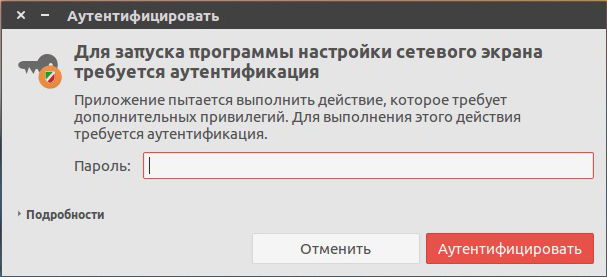
Sisestage parool
Tulemüür tuleb lisada bussile, et kõik selle konfiguratsioonid jääksid muutumatuks, sisestage käsurida:
$ Sudo ufw lubab
Niisiis, meil on programmi aken. Oleme vahekaardil kasuliku teabega, saame lugeda, et kasutame ka muid vahekaarte, veidi hiljem. Esiteks peame programmi aktiveerima, selleks klõpsame lülitil, kõik saadaolevad funktsioonid on aktiveeritud ja muutuvad redigeerimiseks ja muudatusteks kättesaadavaks.
Mugavuse huvides pakub programm kolme profiili: maja, avalik koht, kontor. Esmasel ekraanil saame panna ainult üldised sätted. Näiteks kui mõistate reeglites veelgi soovi ega võimalust, võite lihtsalt keelata sissetuleva liikluse ja lubada väljaminev.
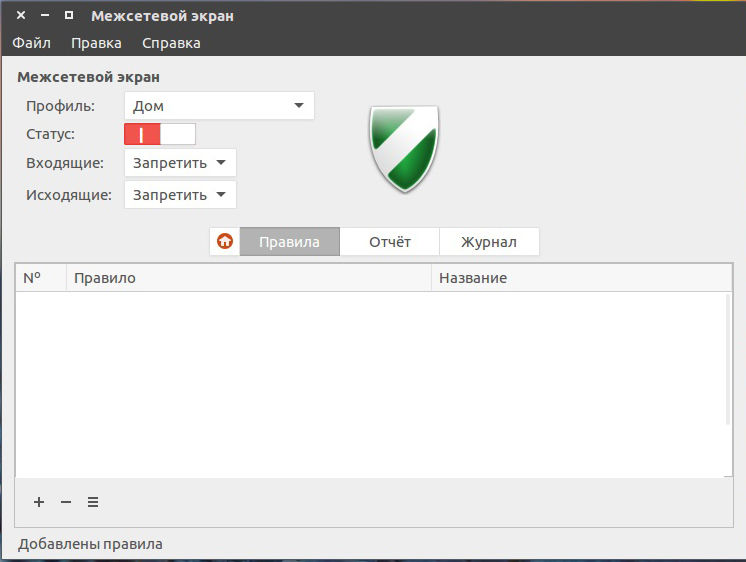
Saab keelata näiteks sissetuleva ja väljuva liikluse
Oluline. Keelu- ja väljaminev ja väljaminev liiklus blokeerib kõik ühendused, lihtsalt pole Interneti -ühendust. Kuid seda saab teha, kui lisage usaldusväärsetele protsessidele ja programmidele erieeskirjad.Liikudes "redigeerimise", "parameetrid" saate muuta rakenduse üldiseid sätteid ja luua oma profiilid, mille jaoks hiljem luua eraldi reeglid.
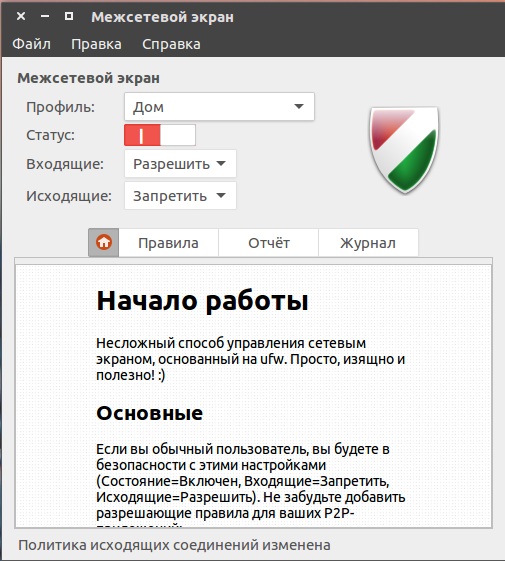
Saab keelata näiteks saabuv liiklus ja lahendada väljaminev
GUFW seade
Alustage Ubuntu tulemüüri seadistamist. Programmi peaaknas läheme vahekaardile "Reeglid", tegelikult kustutame need. Altpoolt on meil kolm nuppu + - ja ≡, need tähendavad vastavalt sellele „lisage reeglit”, „kustutage reeglit” ja “muutke reeglit”. Proovime keelata nii sissetulevad kui ka väljaminevad ühendused, seejärel luua DNS -i jaoks eksklusiivne reegl. Kontrollime liiklust käsurea käsu abil:
$ ping ya.ru
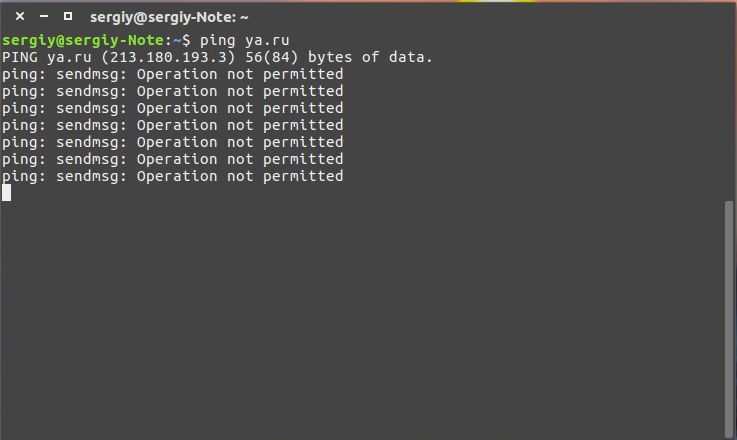
Oleme veendunud, et juurdepääsu pole ja tegutseme edasi.
Klõpsake nuppu "Lisage reegel", peame valima poliitika, meie valik "Luba". Võite valida ka ühe või mõlemad, mille jaoks reegel täidetakse. Märkige rakendus - DNS, otsingu saab hõlpsamaks jagamiseks kategooriatesse jagada. Klõpsake nuppu "Lisa" ja on loodud reegel. Kontrollime käsurida muudatusi, kasutades sama fraasi.
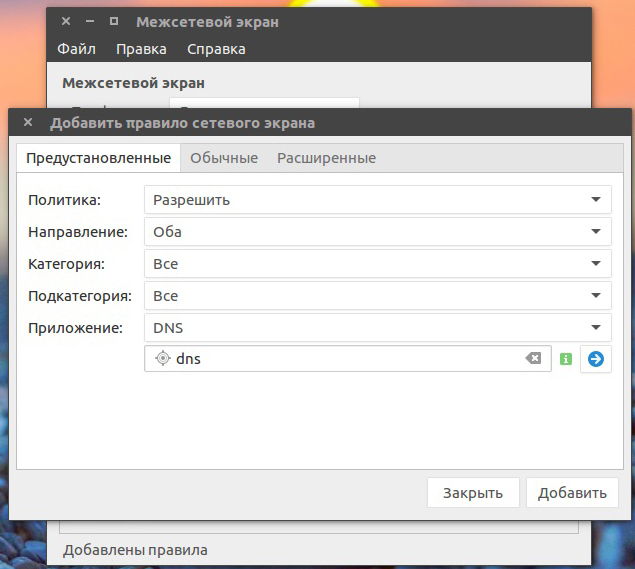
Võrguekraani lisamine
Saime IP, kuid ICMP on endiselt keelatud, mis järeldus? See rakenduste juhtimise meetod ei ole universaalne ega mõjuta kõiki sadamaid. Eriti meie jaoks on reeglite lisamise aknas olemas veel vahekaardid "tavalised" ja "laiendatud".
Vahekaardil "Tavaline" ei saa programmi valida, kuid saame määrata pordi ja protokolli. Ja "Laiendatud" on võimalus kontrollida väljaminevat ja väljuvat IP -d.
Kõige üldisemal juhul peame oma brauserite töö lahendama ja selleks on vaja avada spetsiaalsed sadamad. Kuid me ei häiri ja kasutame sisseehitatud võimalusi ning läheme vahekaardile "Vältimatud", kus loome HTTP ja HTTPS -i jaoks eraldusvõime. Pärast selliseid manipuleerimisi saavad kõik süsteemide brauserid töötada.
Kõigi ühenduste keelamine ei ole vaja keelata ja seejärel luua individuaalseid lahendamisreegleid, saate teha vastupidist: lahendada kõik ühendused ja seejärel luua keelavad reeglid.
Lisafunktsioonid
Sõidame kiiresti mööda peaakna kahte ülejäänud vahekaarti.
Vahekaart "Aruanne" annab meile teavet programmide ja protsesside kohta, millele soovivad juurdepääsu. Selle teabe põhjal saame tuvastada soovimatuid rakendusi ja keelata need juurdepääsuga, mis on väga mugav tööriist.
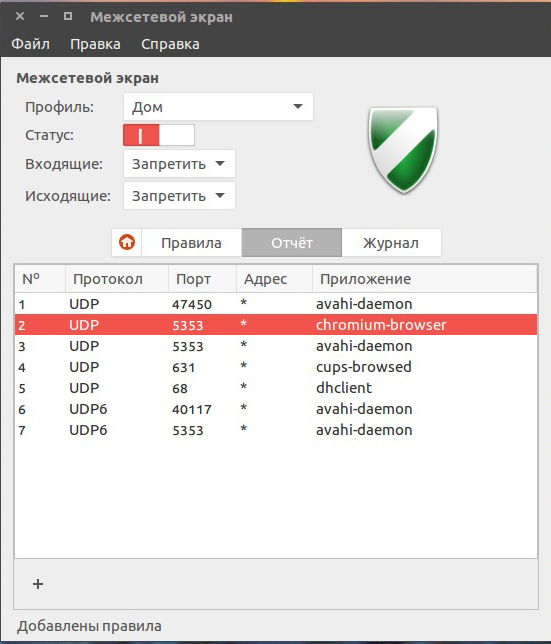
GUFW aruanne
"Journal" võimaldab meil jälgida muudatusi programmi seadetes. Lõi reegli - ajakirjas registreeriti rida, eemaldati reegli - sama.
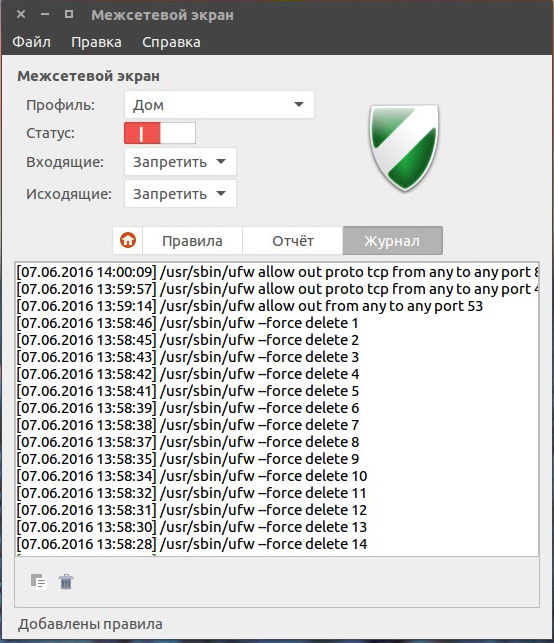
Programmi töö jälgimine
Järeldus
Firevola Ubuntu seadistamine vähendatakse reeglite loomiseks ja eemaldamiseks, just siin ehitatakse kaitse toimimise põhimõte. Nagu nägime, pole paigaldamisel ja häälestamisel midagi keerulist ega üleloomulikku, kõik on üsna lihtne ja selge. Iga kasutaja suudab tulemüüri enda jaoks konfigureerida ja ta peab seda tegema just seetõttu, et igal masinal on oma programmide komplekt, muidugi vajab iga masin oma keelu- ja lubade komplekti.
Kui teil on küsimusi, küsige neid kommentaarides.

